Làm thế nào để tải xuống bài hát trên Spotify? Nếu bạn là người luôn đặt ra câu hỏi này, thì chúng tôi có câu trả lời cho bạn. Spotify là một trong những dịch vụ phát trực tuyến âm thanh tốt nhất trên thiết bị và trình duyệt của bạn. Nó có thể cung cấp nhiều loại nhạc khác nhau ở nhiều thể loại. Với điều đó, có những lúc bạn cần tải nhạc xuống, đặc biệt là nếu bạn muốn nghe mà không cần kết nối internet. Nếu bạn nghĩ rằng tải nhạc từ Spotify tiện lợi hơn, chúng tôi ở đây để cung cấp cho bạn hướng dẫn tốt nhất. Đọc bài đăng nhiều thông tin này và tìm hiểu các phương pháp hiệu quả nhất để tải nhạc yêu thích của bạn trên Spotify thành công.
Phần 1. Cách tải bài hát trên Spotify bằng tài khoản Premium
Tải xuống bài hát yêu thích của bạn trên Spotify rất dễ dàng, đặc biệt là nếu bạn có tài khoản cao cấp. Tất cả những gì bạn cần làm là duyệt nhạc của mình và bạn có thể bắt đầu sử dụng chức năng tải xuống. Nhưng trước khi tiến hành quy trình chính, hãy để chúng tôi giới thiệu sơ qua về Spotify. Nếu bạn chưa biết, Spotify vừa có nền tảng web vừa có thể tải xuống. Bạn có thể truy cập Spotify trên trình duyệt hoặc bất kỳ thiết bị nào. Thêm vào đó, Spotify có thể cung cấp hàng nghìn bài hát và thậm chí hiển thị lời bài hát bằng phiên bản trả phí. Do đó, nếu bạn đang tìm kiếm một dịch vụ phát trực tuyến âm thanh tuyệt vời, Spotify là một trong những lựa chọn bạn phải cân nhắc. Làm theo các hướng dẫn đơn giản bên dưới và tìm hiểu cách tốt nhất để tải xuống bài hát trên Spotify.
Cách tải bài hát trên Spotify trên Android
Bước 1Sau khi bạn tải xuống Spotify ứng dụng, cài đặt và khởi chạy ứng dụng để bắt đầu quá trình.
Bước 2Đi đến Tìm kiếm tùy chọn từ trang chủ của ứng dụng và tìm kiếm nhạc bạn muốn tải xuống. Bạn cũng có thể tìm kiếm toàn bộ album để tải xuống nhiều bản nhạc.
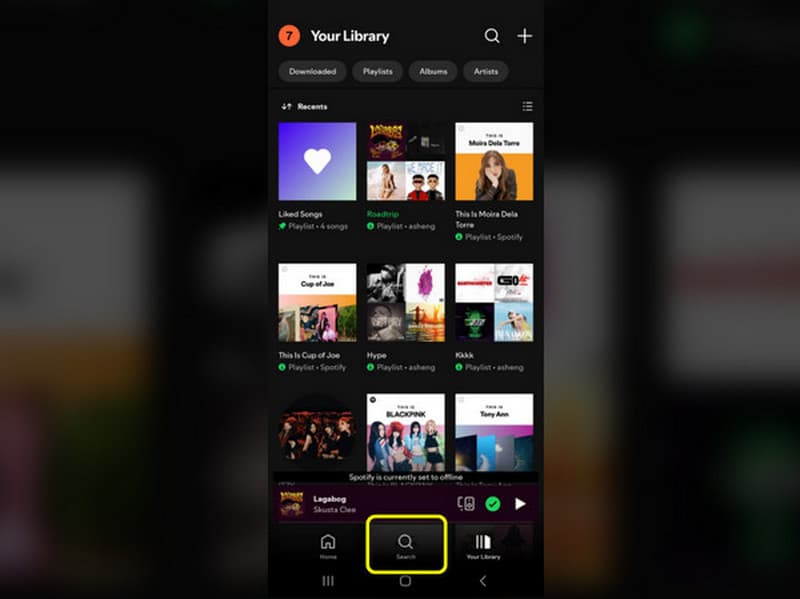
Bước 3Sau đó, bạn có thể tải xuống nhạc bạn muốn bằng cách nhấn vào Tải xuống biểu tượng. Sau khi hoàn tất, cho dù bạn có kết nối Internet hay không, bạn vẫn có thể nghe nhạc bất cứ lúc nào.
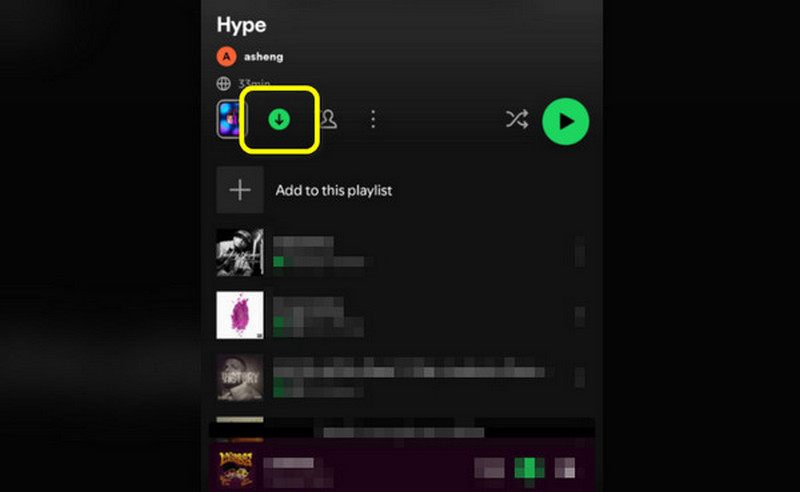
Cách tải bài hát trên Spotify trên trình duyệt
Bước 1Mở trình duyệt của bạn và tìm kiếm Spotify. Sau đó, sử dụng Tìm kiếm bảng điều khiển để tìm kiếm bản nhạc yêu thích của bạn.
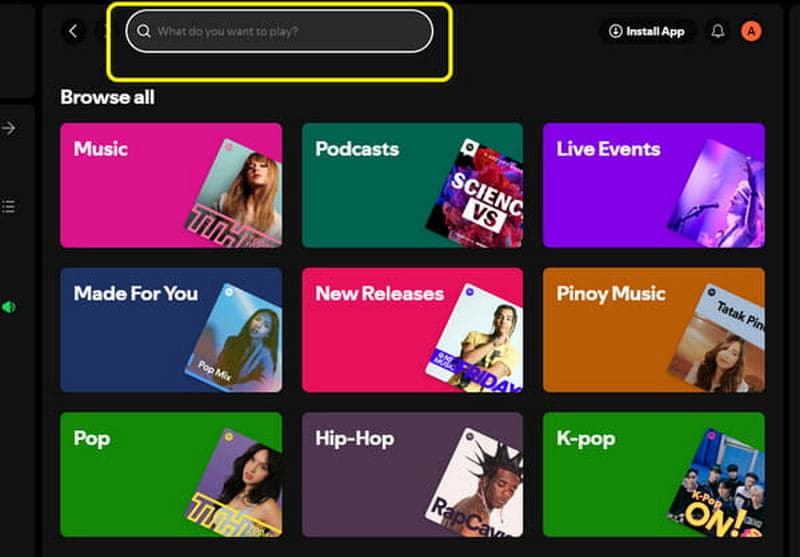
Bước 2Sau khi bạn mở nhạc, bạn sẽ thấy nút Tải xuống ở đầu bài hát. Nhấp vào Tải xuống để bắt đầu tải bài hát.
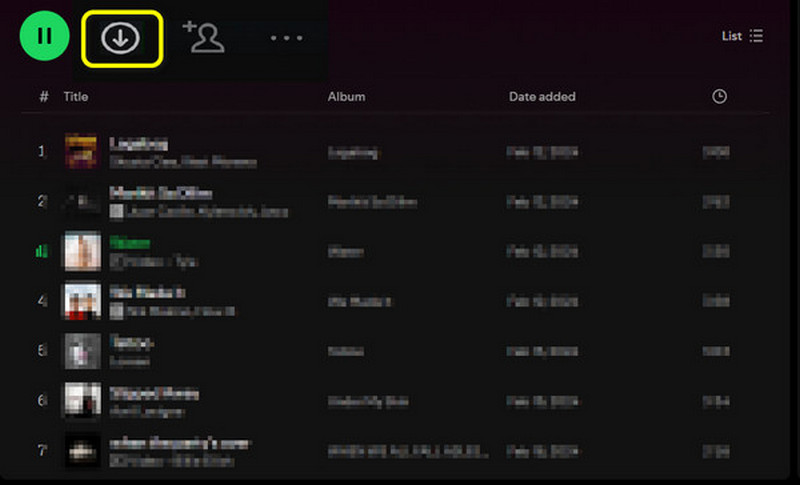
Lưu ý: Bạn có thể sử dụng phương pháp tương tự khi tải nhạc trên Spotify bằng phiên bản Spotify có thể tải xuống trên máy tính của mình.
Phần 2. Tải xuống bài hát trên Spotify mà không cần tài khoản Premium
Bạn cần phiên bản cao cấp của Spotify để tải nhạc từ ứng dụng. Nhưng nếu bạn vẫn muốn tải nhạc, chúng tôi đã cung cấp phương pháp tốt nhất mà bạn có thể làm theo bên dưới. Vì vậy, hãy bắt đầu đọc thông tin và tìm hiểu cách tải nhạc mà không cần phiên bản cao cấp.
Tải bài hát trên Spotify mà không cần tài khoản Premium trên máy tính để bàn
Để tải nhạc Spotify về máy tính để bàn của bạn, hãy sử dụng AudBite Spotify Music Converter. Chương trình có thể tải xuống này có thể giúp bạn tải nhạc từ Spotify mà không cần gói đăng ký. Tất cả những gì bạn cần là lấy liên kết đến nhạc từ Spotify và dán vào giao diện người dùng của chương trình. Với điều đó, bạn có thể nhận được kết quả mong muốn sau quá trình này. Nhược điểm duy nhất của phần mềm này là quá trình tải xuống chậm. Nếu bạn muốn tìm hiểu cách tải nhạc trên Spotify miễn phí, hãy làm theo hướng dẫn bên dưới.
Bước 1Tải xuống và cài đặt Chuyển đổi nhạc Spotify của AudidBite trên máy tính của bạn. Sau khi hoàn tất, hãy chạy nó và bắt đầu quy trình chính.
Bước 2Chọn nhạc bạn muốn tải xuống từ Spotify và lấy liên kết của nó. Sau đó, tiến hành đến giao diện chính của chương trình và nhấp vào Tìm kiếm tùy chọn dán liên kết đã sao chép từ Spotify.
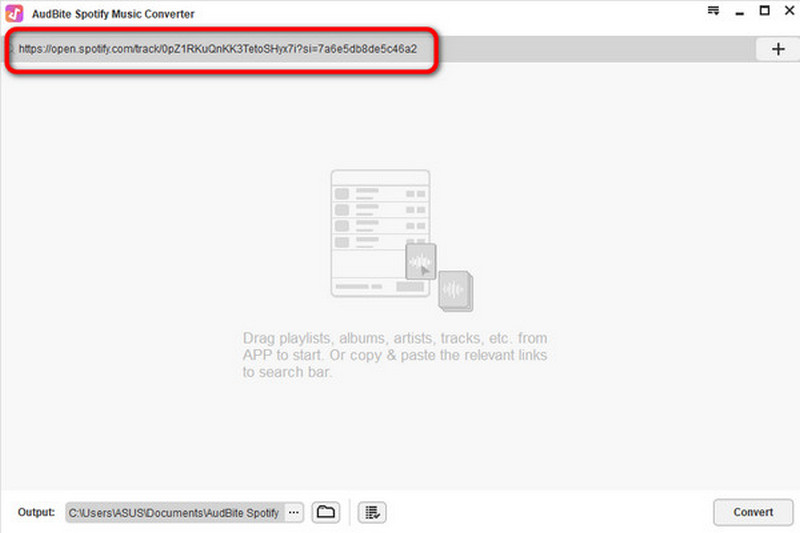
Bước 3Đi đến góc dưới bên phải của giao diện và chọn nút Chuyển đổi. Sau đó, cuối cùng bạn có thể tải nhạc của mình xuống. Với phương pháp này, bạn có thể tải xuống các bài hát Spotify thành MP3 một cách hiệu quả.
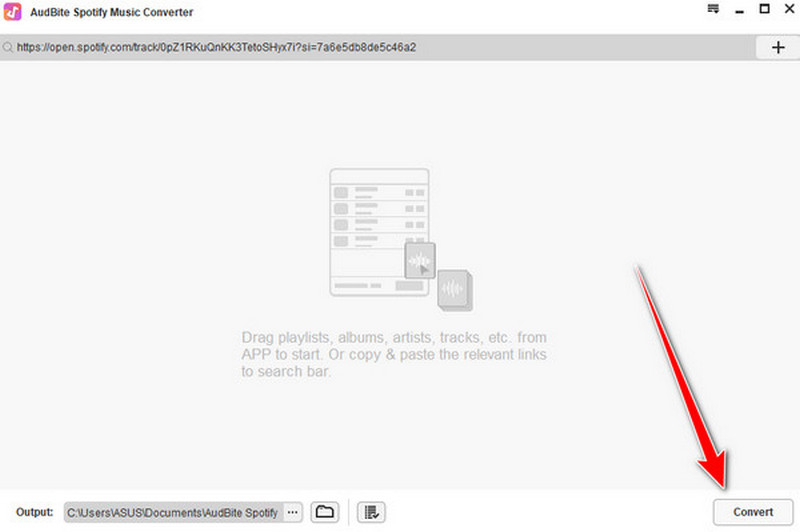
Cách tải xuống bài hát Spotify không cần Premium trên Android
Bạn có sử dụng Android không? Nếu vậy, bạn cũng có thể tải nhạc từ Spotify bằng Weezer. Đây là ứng dụng bạn có thể dễ dàng tải xuống bằng thiết bị Android của mình. Ứng dụng này có quy trình tải xuống nhanh và giao diện đơn giản, khiến nó trở nên hoàn hảo cho mọi người dùng. Hơn nữa, nó có thể tải nhạc bằng cách lấy liên kết của nó. Tuy nhiên, quảng cáo khó chịu liên tục bật lên trên màn hình của bạn khi sử dụng ứng dụng, điều này có thể làm phiền bạn. Nhưng nếu bạn muốn có một cách miễn phí để tải nhạc từ Spotify, chúng ta hãy tiến hành với các chi tiết bên dưới.
Bước 1Vào Cửa hàng Play và tải xuống Người ứng dụng. Sau đó, cài đặt và bắt đầu tải nhạc từ Spotify.
Bước 2Đầu tiên, sao chép liên kết đến nhạc từ Spotify. Sau đó, vào giao diện của Weezer. Sau đó, chèn liên kết đã sao chép vào Tìm kiếm hộp. Sau khi đính kèm liên kết, nhạc sẽ xuất hiện trên màn hình.
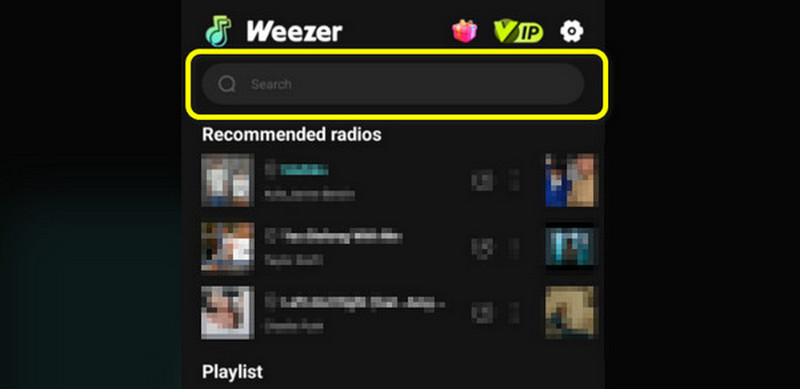
Bước 3Nhấp vào mũi tên thả xuống từ giao diện bên phải để thực hiện quy trình cuối cùng. Sau đó, quá trình tải xuống sẽ bắt đầu.
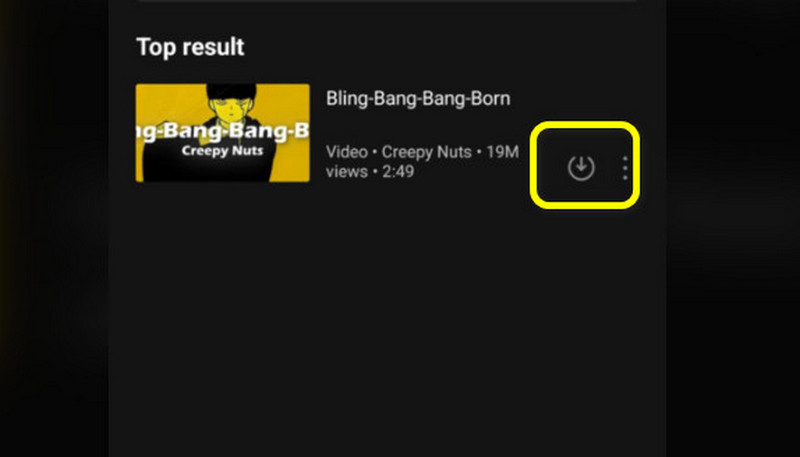
Cách tải xuống bài hát Spotify trên Premium trên iPhone mà không cần tài khoản Premium
Đối với người dùng iPhone, hãy sử dụng Tải nhạc-Xu hướng để tải nhạc từ Spotify. Với sự trợ giúp của ứng dụng này, bạn có thể tải nhạc bạn muốn từ Spotify mà không phải trả một xu nào. Một điều tốt nữa ở đây là nó có thể tải nhạc với quy trình tải xuống nhanh chóng. Vì vậy, nếu bạn muốn khám phá khả năng của ứng dụng, tốt nhất là bạn nên truy cập ứng dụng trên iPhone của mình.
Bước 1Tải về Tải nhạc-Xu hướng từ App Store. Sau đó, chạy nó để bắt đầu quá trình.
Bước 2Trước khi vào giao diện chính của ứng dụng, hãy sao chép liên kết đến nhạc từ Spotify của bạn. Sau đó, vào giao diện của Music Downloader và dán liên kết vào hộp tìm kiếm.
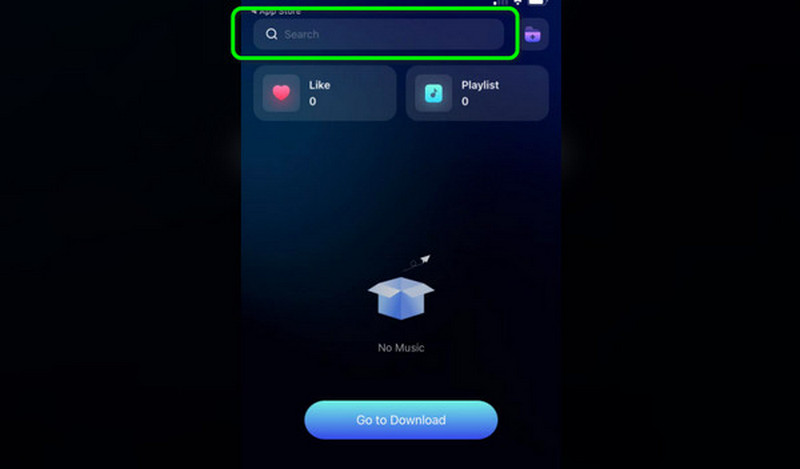
Bước 3Khi nhạc xuất hiện, hãy nhấp vào Tải xuống nút trên giao diện bên phải. Sau khi thực hiện xong, nhạc sẽ có thể phát trên thiết bị của bạn.
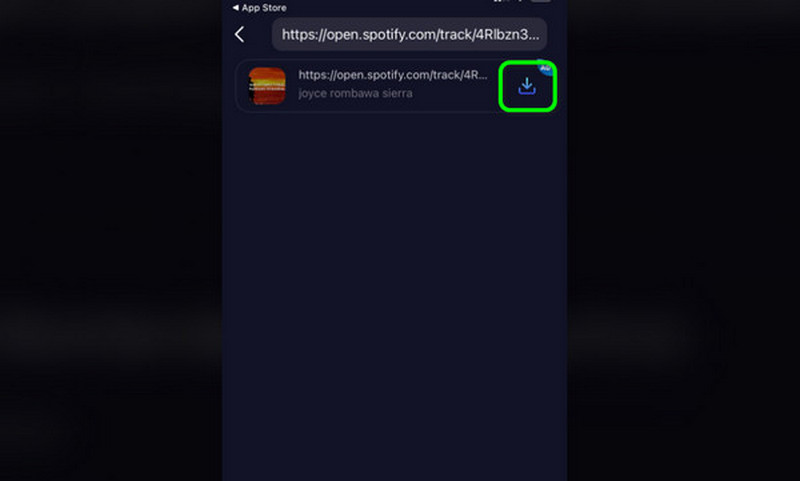
Phần 3. Cách thu âm hợp pháp các bài hát trên Spotify trên máy tính để bàn
Một cách khác để tải nhạc từ Spotify là ghi lại trên màn hình của bạn. Để đạt được mong muốn ghi lại màn hình của bạn, bạn sẽ cần một trình ghi màn hình tuyệt vời, như AVAide Screen Recorder. Bạn có thể sử dụng trình ghi màn hình này để ghi lại màn hình và âm thanh của bạn một cách hiệu quả. Với điều đó, bạn có thể lấy nhạc từ Spotify. Điều chúng tôi thích ở đây là giao diện người dùng của nó rất trực quan. Nó cũng hiển thị tính năng xem trước cho phép bạn xem kết quả cuối cùng trước khi tiến hành quá trình lưu. Hơn nữa, bên cạnh việc ghi âm, còn có nhiều chức năng khác mà bạn có thể tận hưởng. Đó là cắt, nén, chuyển đổi, v.v. Với điều đó, bạn có thể nói rằng AVAide Screen Recorder là chương trình tốt nhất mà bạn có thể truy cập trên Windows và Mac của mình.
Bước 1Tải xuống và cài đặt AVAide Screen Recorder trên máy tính Mac và Windows của bạn. Sau đó, chạy nó sau quá trình cài đặt.

Hãy thử nó Đối với Windows 7 trở lên
 An toàn tải
An toàn tải
Hãy thử nó Dành cho Mac OS X 10.13 trở lên
 An toàn tải
An toàn tảiBước 2Bật tùy chọn Âm thanh hệ thống và nhấp vào GHI nút từ giao diện bên trái. Sau khi nhấp, hãy vào Spotify và bắt đầu phát nhạc. Quá trình ghi âm sẽ bắt đầu sau 3 giây đếm ngược. Sau đó, Nhấp vào nút màu đỏ để dừng quá trình ghi âm.
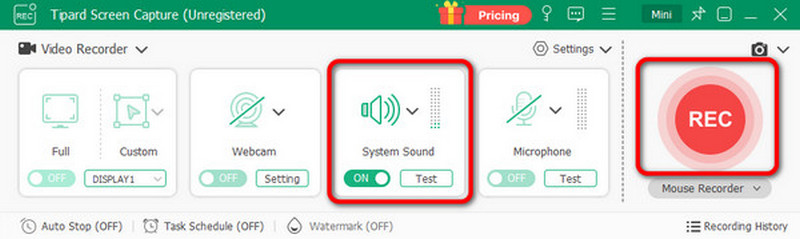
Bước 3Sau quá trình này, Xem trước sẽ xuất hiện và bạn có thể kiểm tra kết quả cuối cùng. Cuối cùng, nhấp vào Xuất khẩu nút để lưu âm thanh bạn đã ghi trên máy tính.
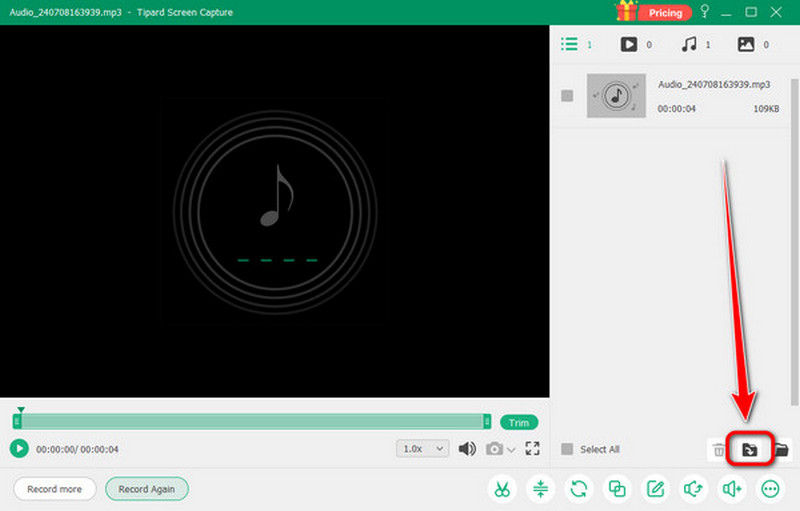
Đến tải bài hát trên Spotify, bạn có thể sử dụng bài đăng này như một hướng dẫn. Chúng tôi có cách tốt nhất và dễ nhất để tải xuống nhạc yêu thích của bạn có và không có phiên bản Premium. Một cách khác để tải xuống bài hát là ghi lại bài hát đó bằng AVAide Screen Recorder. Chương trình này cũng cho phép bạn cắt âm thanh, nén tệp và hơn thế nữa. Chúng tôi có thể kết luận rằng phần mềm này là một công cụ đáng tin cậy khác để đạt được kết quả mong muốn của bạn.
Ghi lại màn hình, âm thanh, webcam, trò chơi, cuộc họp trực tuyến, cũng như màn hình iPhone / Android trên máy tính của bạn.




